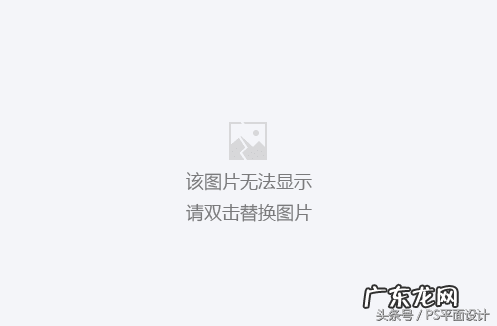
文章插图
第6步
确保您的圆圈仍然处于选中状态 , 并继续关注“ 外观”面板 。添加第三个笔触 , 选择它并去影响路径偏移路径 。输入一个-15像素的偏移 , 然后点击确定按钮 。
继续关注“ 外观”面板 , 并添加下图中显示的其他三个笔划 。使用下面所示的颜色和偏移属性 。最后 , 应该看起来像下面的图片 。
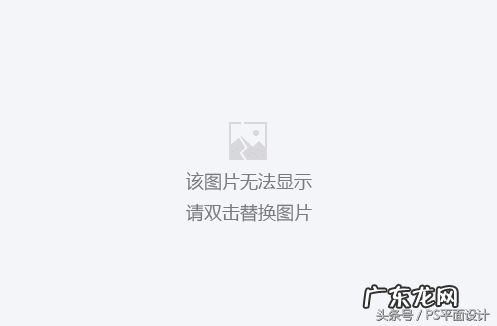
文章插图
第七步
确保您的圆圈仍然处于选中状态 , 并继续关注“ 外观”面板 。添加一个新的填充 , 拖动到面板的底部 , 并选择它 。
将颜色设置为R = 28 G = 35 B = 61 , 将其不透明度降低到20% , 然后转到效果路径偏移路径 。输入一个-20像素的偏移量 , 点击OK按钮 , 然后进入效果扭曲和变换变换 。拖动垂直移动滑块到-45像素 , 点击确定按钮 , 然后去影响模糊高斯模糊 。输入15像素半径 , 然后单击确定按钮 。
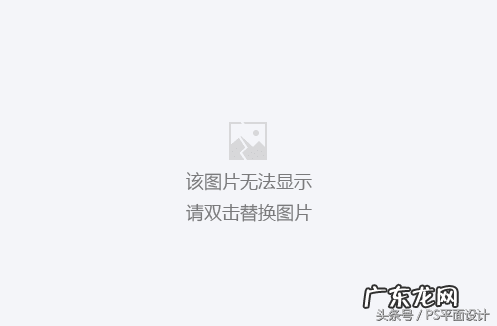
文章插图
3.如何创建指南针网格
步骤1
使用矩形工具(M)创建一个15 x 10像素的形状 , 用R = 28 G = 35 B = 61填充它 , 并将其精确地放置在第一个图像中 。继续关注这个小矩形并切换到直接选择工具(A) 。选择顶部的锚点 , 只需将它们向右拖动25px 。最后 , 事情应该看起来像在第二个图像 。
【风水罗盘 安装 罗盘风水盘图】
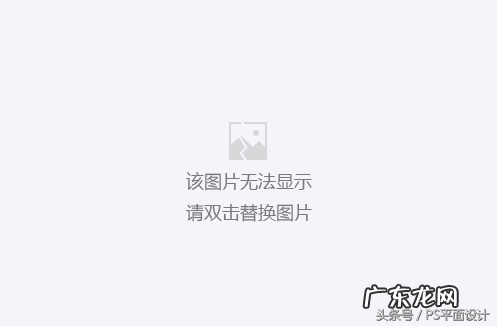
文章插图
第2步
确保您的小巧黑暗的形状仍然被选中 , 然后进入效果扭曲和变形变形 。将“ 垂直移动”滑块拖到220 px , 在该“ 复制”框中输入1 , 然后单击“ 确定”按钮 。
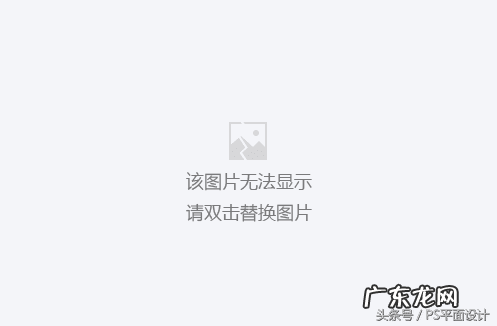
文章插图
第3步
确保您的小巧黑暗的形状仍然被选中 , 然后再次进入效果扭曲和变形变形 。在该复制框中输入11 , 将角度设置为15度 , 然后单击该确定按钮 。

文章插图
最终效果:
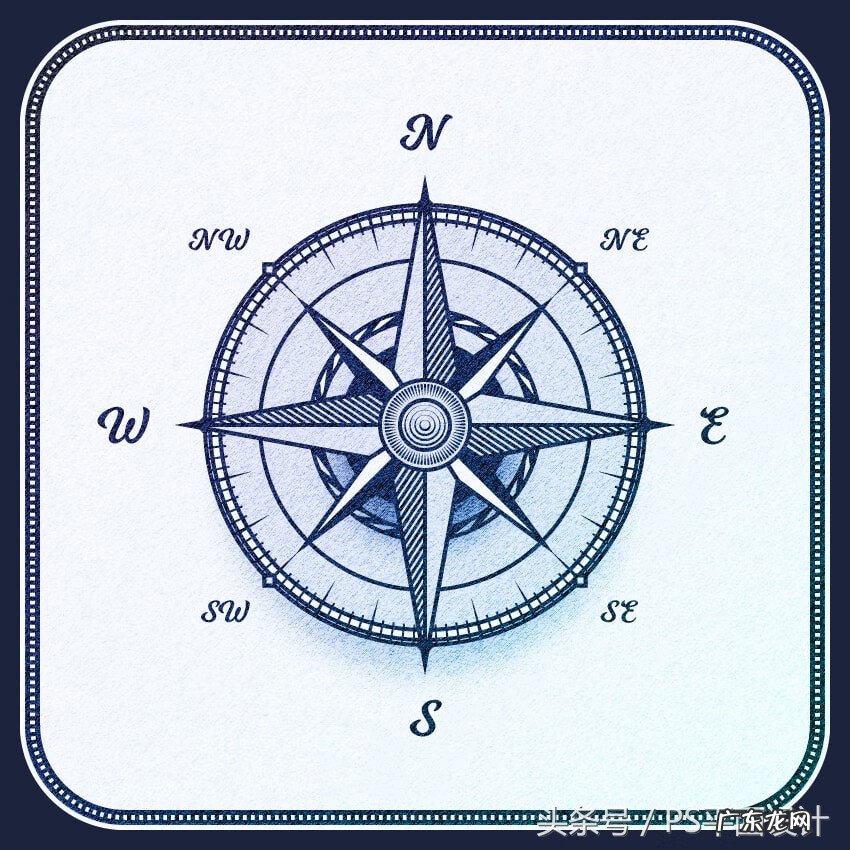
文章插图
好了!由于文章篇幅有限 , 本文先分享这么多如想从零基础学习设计内容请关注 。
- 中国风水知识全知道书籍 风水相关书籍
- 深圳哪里有看风水的 深圳最有名的风水大师
- 家中大门风水 大理任意门风水
- 屋后种石榴树风水好吗 房子后面种番石榴树好不好
- 宝马x5暖风水阀图解 宝马x5更换暖风水阀
- 家门口有学校的风水好吗 家对学校风水好不好
- 蜂蜡的好处 蜂蜡风水应用
- 风水泰斗 风水王红人
- 惠山古镇风水
- 风水入门 知乎
特别声明:本站内容均来自网友提供或互联网,仅供参考,请勿用于商业和其他非法用途。如果侵犯了您的权益请与我们联系,我们将在24小时内删除。
